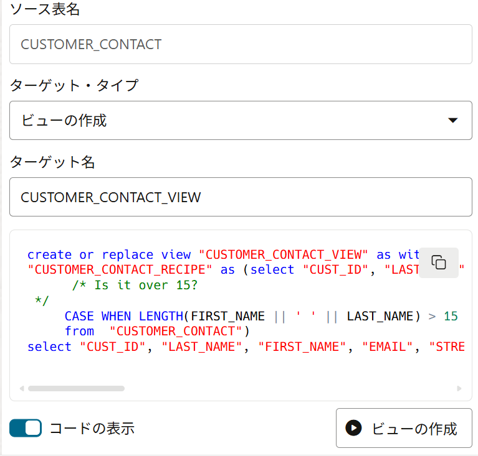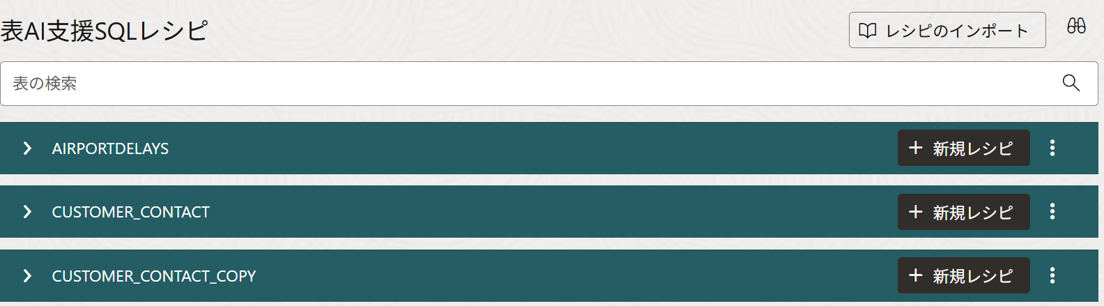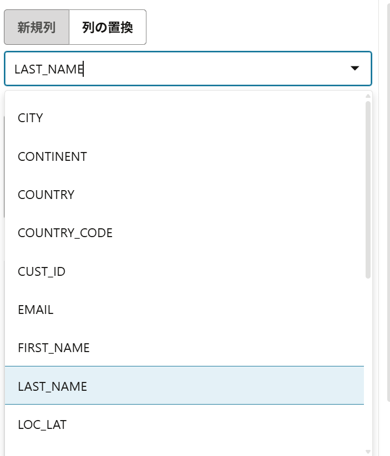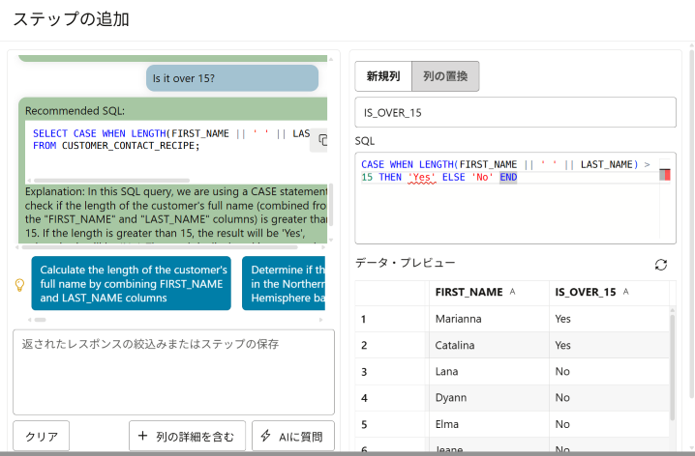はじめに
- Autonomous DatabaseのTable AI Assistは、今年3月にリリースされています。
- Database Actionsのツール群であるData Studioに追加されたもので、AIを活用して、自然言語プロンプトによって表の情報を補強・修正することができるものです。
- 今回は今月公開されたTable AI Assistの拡張機能であるConversational AI for the Table AI Assist Toolを試してみました。
- Table AI Assistでは、LLMを活用してデータベース内のデータとインタラクティブにやり取りすることにより、自然言語プロンプトを送信して得られた結果を、表の新しい列として追加したり既存の列に置換することができます。
- 拡張部分としては、チャットの形で前の質問や回答の文脈を拾い上げて、追加のプロンプトに対しても適切な回答を生成できるというところです。また、生成したSQLの表示やSQLの説明も自然言語でしてくれます。
下準備
- こちらの記事の下準備1,2をもとに、Data Studio内でAIを活用するためにAI Profileの作成、登録をします。
Table AI Assistを試す
-
Database Actions>Data Studioにアクセスをします。
-
任意の表の「+新規レシピ」をクリックします。レシピでは一連のステップを通して、実表を変更せずに列を追加、置換、削除および名前変更できます。保存したレシピに戻り、作業を再度編集することもできます。
-
ターゲット・タイプでは4つの選択肢があります。ビューの作成、表の作成、表の追加、問い合わせからタイプを選択します。今回は「ビューの作成」を行ってみます。
-
「ステップの追加」をクリックします。
-
すると、下記のような表示になります。
-
列アクションが3つあり、列の追加または置換、削除、列の名前変更から選択します。今回は「列の追加または置換」を選択します。
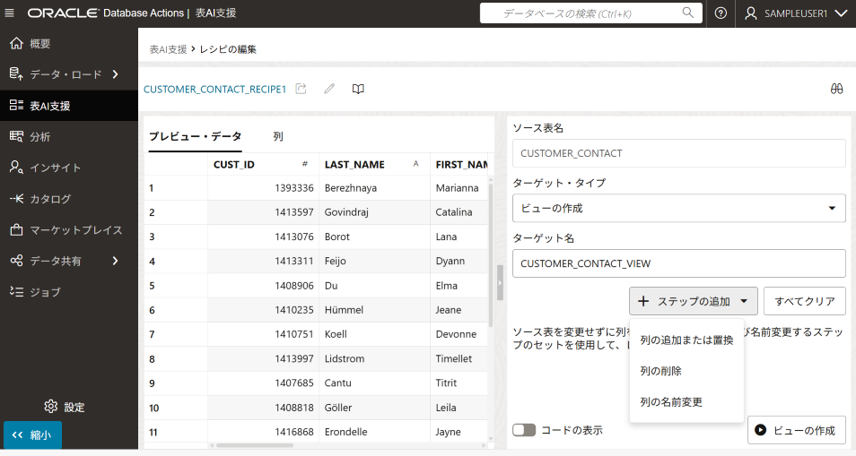
-
青いフィールドでで自然言語プロンプトの例がいくつか提供されています。その中の1つをクリックして、自然言語プロンプトを入力します。
-
一番左に提示されている、FIRST_NAME列とLAST_NAME列から顧客のフルネームの文字数を数えるというプロンプトを選択しました。
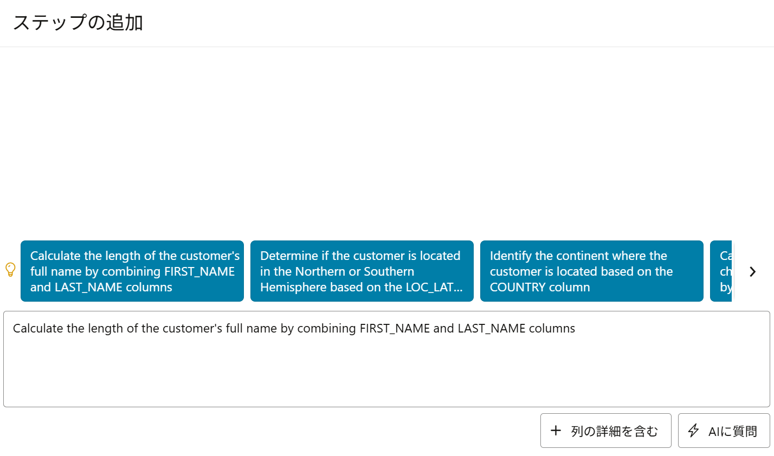
-
「列の詳細を含む」をクリックすると、LLMに送信する列を指定することもできます。これにより回答の精度の向上が期待できます。
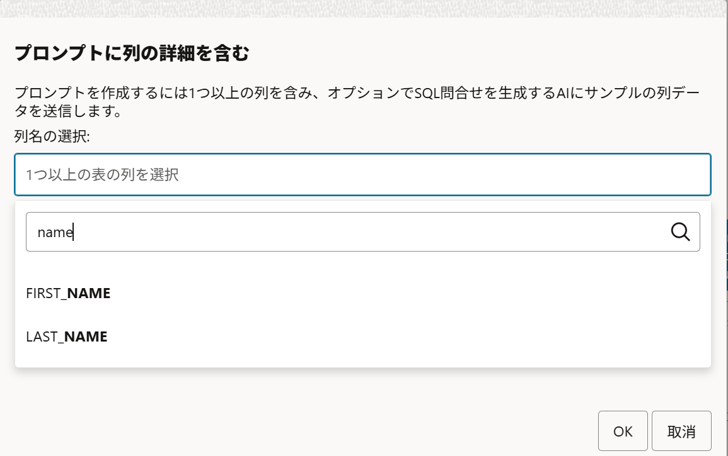
-
今回は「取消」を押して、「AIに質問」をクリックします。
-
すると、下記のような画面に遷移します。左側にチャット画面のようなエリアがあります。自然言語プロンプトからSQLが生成されており、その説明もしてくれてます。
-
右側には、「FULL_NAME_LENGTH」という新規の列名が自動で作成されており、そのプレビューも見ることができます。
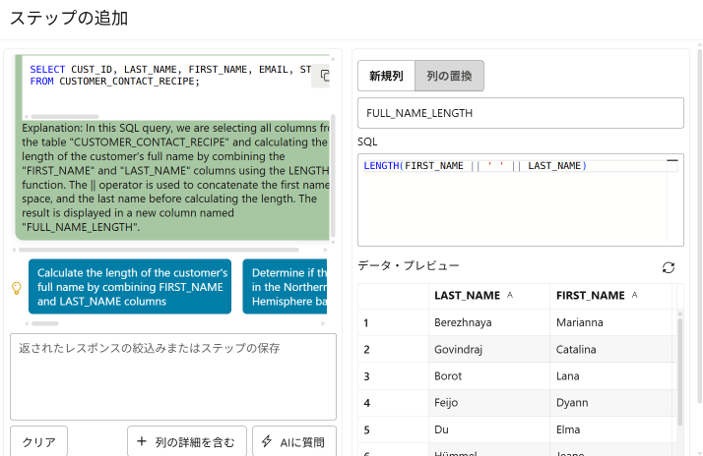
-
左側のチャット欄から追加でプロンプトを送り、列の内容を編集することもできます。
-
例えば、フルネームが15文字より多い行にはYes, そうでないものにはNoと書き換えてみます。
-
「Is it over 15?」と、単体ではどのようなデータを取ってきたらいいかよくわからないプロンプトを追加で送信します。すると、前の文脈を汲み取って、SQLを生成してくれています。
-
画面右下の保存を押します。
-
編集した内容が保存され、Table AI Assistのトップ画面に戻ります。これまで行った内容をコードで確認できます。